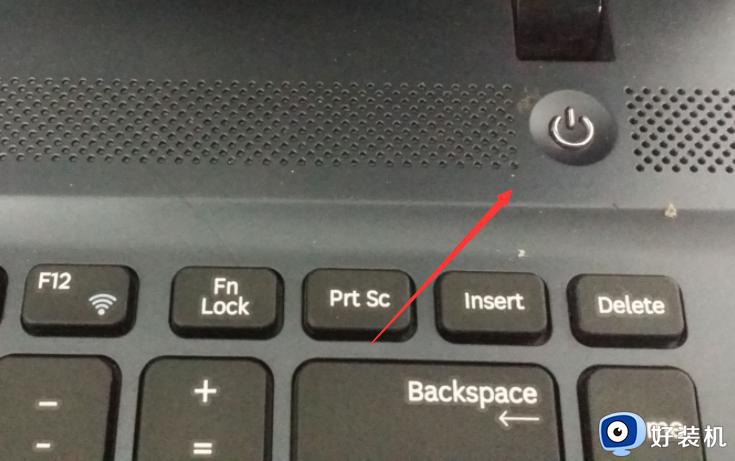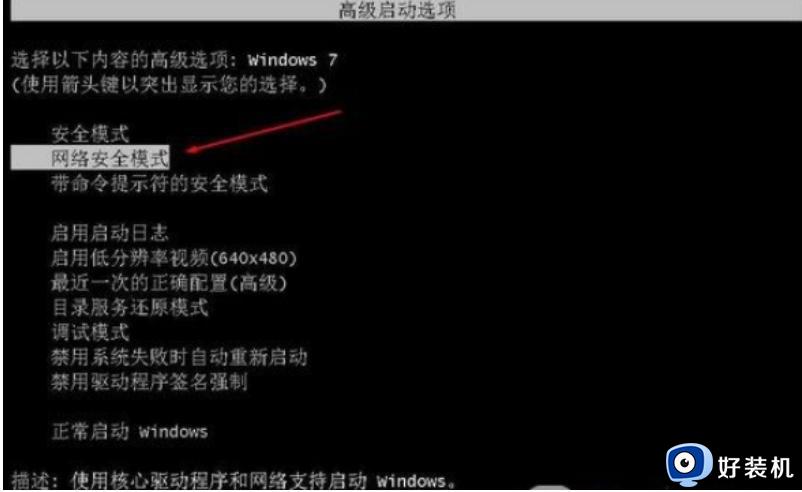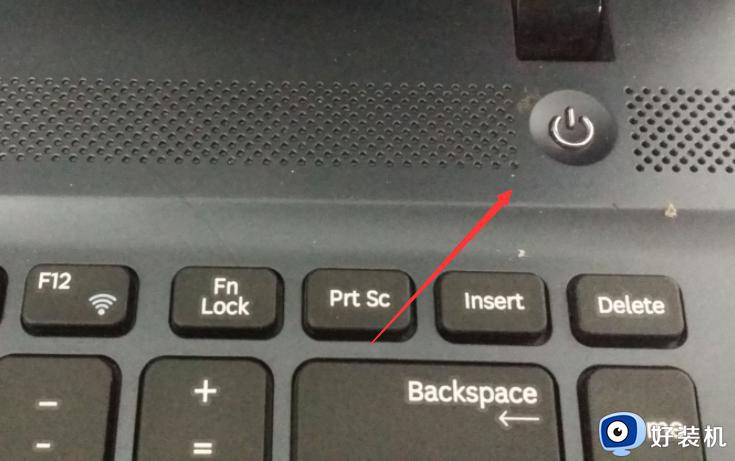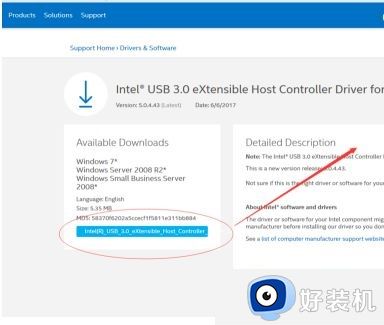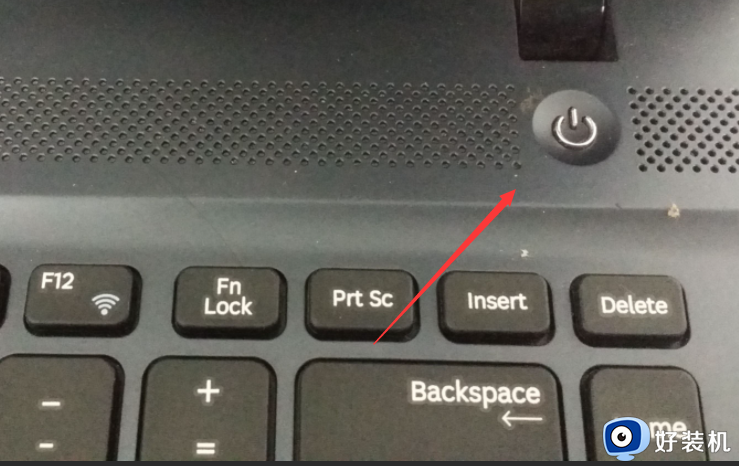win7启动后键盘鼠标不能用怎么办 win7开机后键盘鼠标没反应处理方法
时间:2024-01-20 13:32:33作者:xinxin
键盘鼠标作为用户操作win7电脑的重要输入设备,很多用户也都会入手适合自己的品牌键盘鼠标设备,可是最近有用户在win7电脑启动进入桌面之后,却遇到了键盘鼠标操作没反应的情况,对此win7启动后键盘鼠标不能用怎么办呢?这里小编就给大家讲解一下win7开机后键盘鼠标没反应处理方法。
推荐下载:win7旗舰版iso镜像
具体方法:
1、重启电脑,期间按f8键(这时键盘应该能用),然后到高级启动选项下选择【带网络的安全模式】进入。
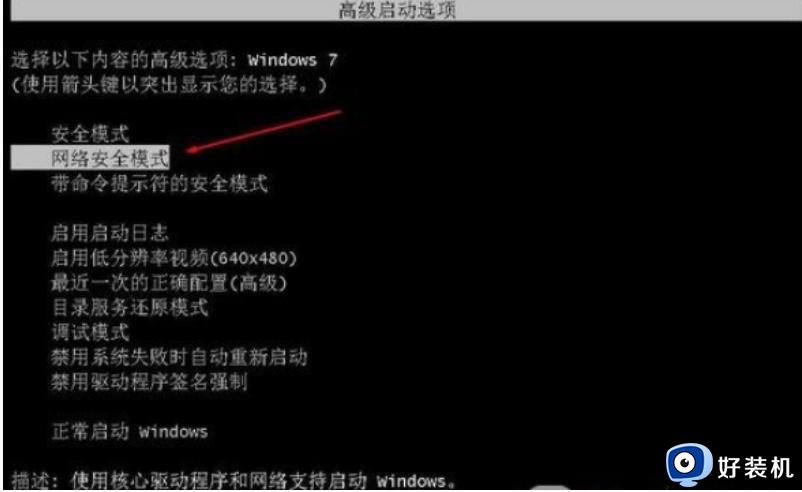
2、进入安全模式后打开win7系统自带的explore浏览器,搜索XHCI USB3.0 的驱动安装到电脑即可。或者简单些的,直接下载安装360驱动大师或者驱动精灵等软件修复安装驱动即可。
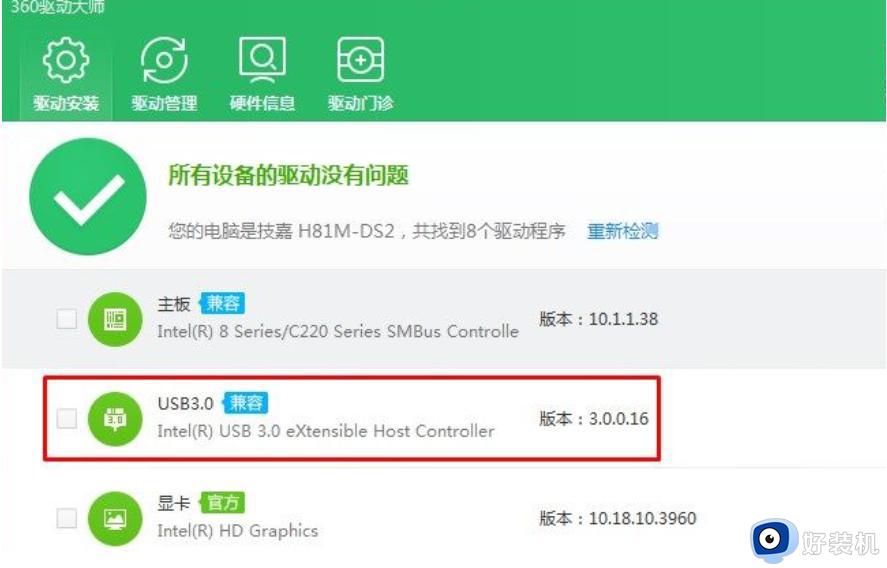
3、更新安装后,重启电脑正常进入win7系统后,鼠标应该就能用了。
综上所述就是小编带来的win7开机后键盘鼠标没反应处理方法了,碰到同样情况的朋友们赶紧参照小编的方法来处理吧,希望本文能够对大家有所帮助。